Pikakuvakkeiden jakaminen iPhonessa ja iPadissa (3 helpointa tapaa)
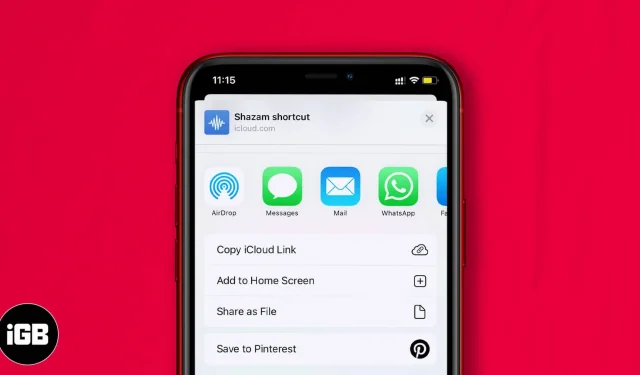
Pikanäppäimet ovat muokattavissa olevia toimintosarjoja, joiden avulla voit suorittaa tehtäviä nopeasti ja tehokkaasti. Voit esimerkiksi luoda pikakuvakkeita suosikkimusiikkisoittolistasi avaamiseksi, reittiohjeiden saamiseksi seuraavaan kokoukseen ja paljon muuta. Lisäksi voit jakaa pikakuvakkeita muiden kanssa auttaaksesi heitä. Tämä tarkoittaa, että heidän ei tarvitse luoda pikakuvaketta itse. Katsotaanpa, kuinka voit jakaa pikakuvakkeet iPhonessa ja iPadissa.
Huomautus. Jos haluat jakaa pikakuvakkeen ystävien kanssa, sinun on otettava iCloud-synkronointi käyttöön ja sallittava epäluotetut pikakuvakkeet.
- Pikakuvakkeen jakaminen muiden kanssa iPhonessa ja iPadissa
- Kirjaston pikakuvakkeen jakaminen iPhonessa ja iPadissa
- Jaa linkki kaikkiin pikakuvakkeisiin iOS-pikakuvakkeet-sovelluksesta
- Pikakuvakkeen jakamisen lopettaminen iPhonen ja iPadin Pikakuvakkeet-sovelluksesta
- Avaa Pikakuvakkeet-sovellus iPhonessasi.
- Valitse vasemmasta alakulmasta ”Omat pikakuvakkeet”.
- Valitse Kaikki pikanäppäimet -osiossa pikakuvake, jonka haluat jakaa, napsauta ellipsikuvaketta (Lisää) ja valitse Jaa-kuvake.
- Näet useita vaihtoehtoja pikakuvakkeen jakamiseen:
- Voit valita sovelluksen, kuten Mail, Messages tai kolmannen osapuolen viestisovellukset. Tai voit kopioida iCloud-linkin luodaksesi linkin, joka voidaan jakaa kenen tahansa kanssa. Kaikki linkin saaneet voivat myös jakaa pikakuvakkeen.
- Voit käyttää AirDropia jakaaksesi pikakuvakkeen lähellä olevien Apple-laitteiden kanssa.
- Voit myös valita ”Lisää aloitusnäyttöön” sijoittaaksesi pikakuvakkeen aloitusnäyttöön helpottamaan pääsyä.
- Käynnistä pikakuvakkeet-sovellus laitteessasi.
- Paina ja pidä alhaalla pikakuvaketta, jonka haluat jakaa.
- Napsauta ”Jaa” avattavasta luettelosta.
- Täällä voit jakaa sovellusten, iCloud-linkin tai AirDropin kautta tai lisätä aloitusnäyttöön yllä kuvatulla tavalla.
- Käynnistä Pikakuvakkeet-sovellus iOS-laitteellasi ja napauta +-kuvaketta.
- Napsauta nyt ”Lisää toiminto” ja etsi hakupalkin avulla ”Get My Shortcuts” ja napsauta sitä.
- Napsauta jälleen ”+” -kuvaketta, etsi ”Hae linkki tiedostoon” ja napsauta sitä.
- Napsauta lopuksi ellipsin tai useamman kuvaketta oikeassa yläkulmassa.
- Nimeä etikettisi.
- Napsauta ”Valmis” kahdesti.
Nyt voit jakaa kaikki pikakuvakkeet napsauttamalla Jaa linkit. Ja heti kun linkit on kopioitu. Voit liittää kopioidut linkit minne tahansa, missä haluat jakaa ne.
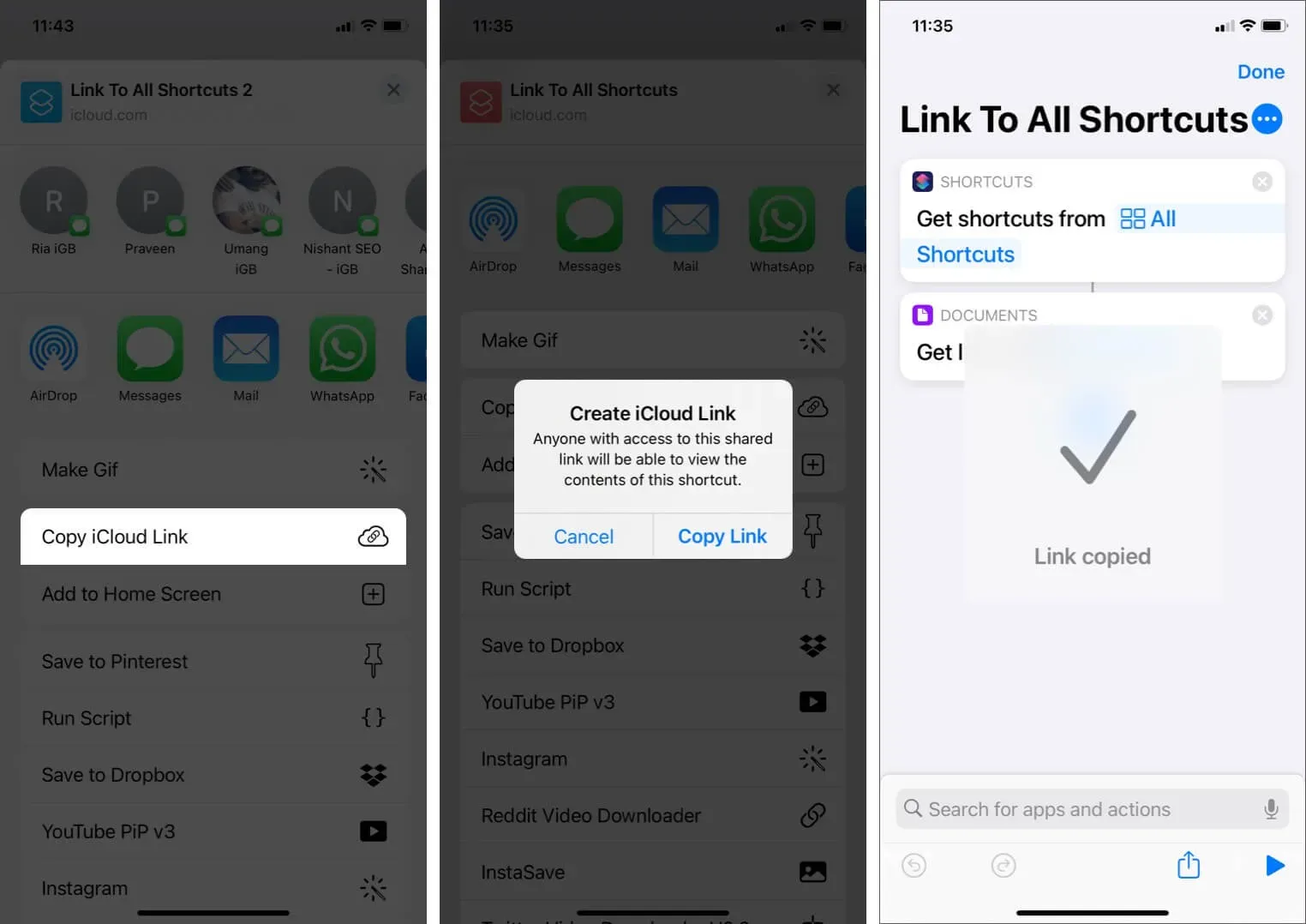
Kuten näet täältä, olemme jakaneet tämän linkin Viestit-sovelluksen kautta.
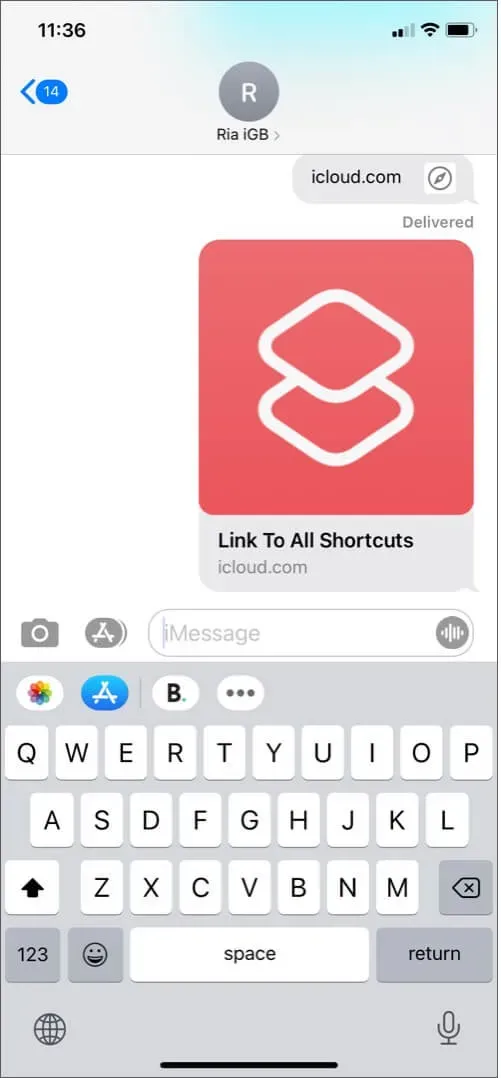
Pikakuvakkeen jakamisen lopettaminen iPhonen ja iPadin Pikakuvakkeet-sovelluksesta
- Avaa Pikakuvakkeet-sovellus ja valitse vasemmasta alakulmasta Omat pikakuvakkeet.
- Napsauta ”Lisää” -kuvaketta ja napsauta sitten ”Jaa” -kuvaketta alareunassa.
- Kopioi nyt iCloud-linkki (haluan lopettaa jakamisen). Vahvista ja napsauta ”Kopioi linkki”.
- Siirry Safariin ja avaa kopioitu iCloud-linkki.
- Näet vaihtoehdon avata Pikakuvakkeet-sovellus. Avaa se.
- Pikakuvake avautuu nyt Pikakuvakkeet-sovelluksessa.
- Napauta sovelluksessa Lisää-kuvaketta ja valitse Lopeta jakaminen.
- Vahvista nyt uudelleen napsauttamalla Lopeta jakaminen.
Aina kun pikakuvake jaetaan, sen linkki on saatavilla iCloudissa. Ja kun lopetat pikakuvakkeen jakamisen, iCloud-linkki poistetaan, eikä se enää toimi.
Yhteenvetona
Kerro meille, jos sinulla on kysyttävää pikakuvakkeiden jakamisesta iPhonessa ja iPadissa. Pikanäppäimet toimivat myös Siri-komentojen kanssa, mikä tekee siitä entistä kätevämmän. Tutustu joihinkin iPhonen ja iPadin parhaista pikakuvakesovelluksista saadaksesi enemmän irti tästä hyödyllisestä ominaisuudesta.



Vastaa